Kako onemogućiti i ukloniti Google Buzz

Dakle, recimo iz bilo kojeg razloga koji želite ukloniti / onemogućiti Google Buzz. Jednostavan! Samo slijedite ovaj kratki uputa koji pokriva postupak onemogućavanja vašeg računa.
Važno: Prije nego što uklonite Google Buzz, to morateshvatite da će ga onemogućivanjem izbrisati svoj javni Google profil što će utjecati na neke druge vaše aplikacije kao što je Google Reader. Stoga pročitajte sva upozorenja tijekom postupka u nastavku, a ako imate bilo kakva pitanja, baci komentar ispod.
Kako u potpunosti ukloniti Google Buzz i sve vaše podatke vezane uz Google Buzz
1. Prijaviti se na svoje Gmail i onda Klik to. postavke kartica.

2. Klik to. Zujati i tada moramo potvrditi dva okvira i spremiti promjene.
- Ček kutija Ne prikaži ove popise na mom javnom Google profilu. I
- Ček kutija Ne prikazujte Google Buzz u Gmailu.
- Sljedeći Klik Spremi promjene a zatim se vratite na karticu Buzz i Klik Onemogući Google Buzz.
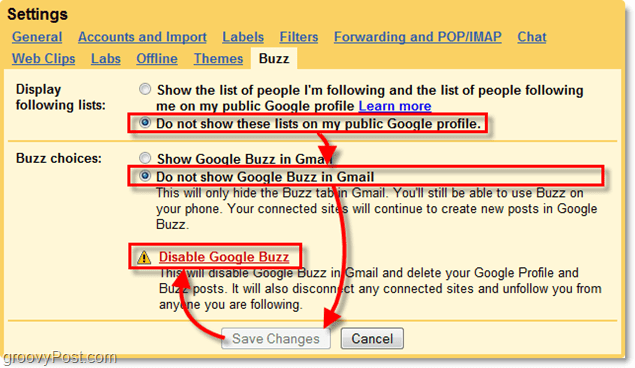
3. Na sljedećoj stranici potvrdit ćete. Klik Da, izbrišite moj profil i postove.
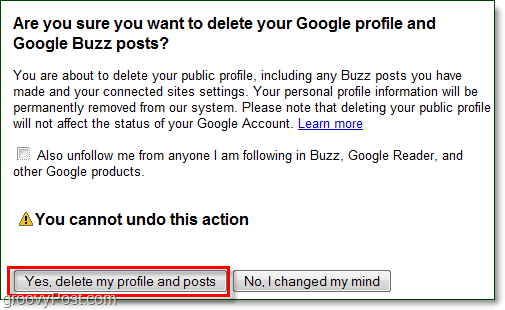
To je sve! Više vas ne gnjavi Google Buzz, a sada bi trebalo ukloniti i ikonu s bočne trake Gmaila. Ako odlučite da se želite vratiti Google Buzz, jednostavno ponovo omogućite dva potvrdna okvira iz koraka 2 i spremite promjene, pa ćete se ponovo izgubiti u bilo kojem trenutku.


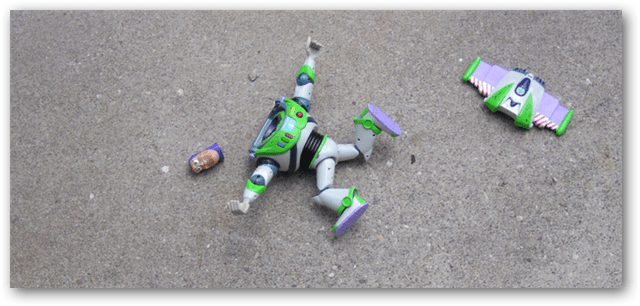




![Kako gledati YouTube videozapis na Roku s Video buzzom [Ažurirano]](/images/howto/how-to-watch-youtube-videos-on-roku-with-video-buzz-updated.png)


Ostavite komentar